
しかしながらテレビ画面に映し出す方法は限定的で、自社のSTB機器(セットトップボックス)の「Fire TV」を使うか「Apple TV(第3世代以降)」を使うしか手段がありません。
※ TV BOXやMIniPCを使う方法もあります
Primeビデオの仕様では、他の動画配信サービスのように Chromecast などのSTBにキャストしてテレビ画面に転送する事ができません。
大画面のテレビ上でテレビ番組を視聴したい場面も多いと思いますので、Primeビデオの動画をテレビ画面にキャストする方法を解説します
Amazon プライム・ビデオ
開発:AMZN Mobile LLC
評価:[star rating=”4.2″]
無料 ※ アプリ内課金あり
 |
Primeビデオ・アプリの画面をテレビにキャストする方法
スマートホンで再生したPrimeビデオの画面にはキャストアイコンが見当たりません▼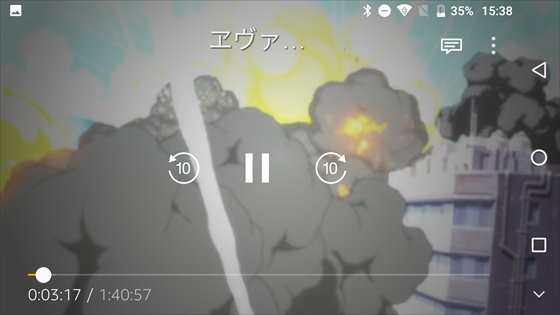
強制的にスマートホンの画面自体をテレビ画面にミラーリングする方法を使ってテレビにキャストしてしまいます。
デバイスはChromeを使います▼
画面のミラーリングにはGoogle HOMEアプリをダウンロードして下さい。
※ ミラーリング機能はAndroid端末のみ可能
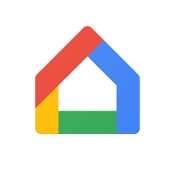
開発:Goolge INC.
評価:[star rating=”4″]
無料
アプリを起動し右下のメニューのアカウントアイコンをタップ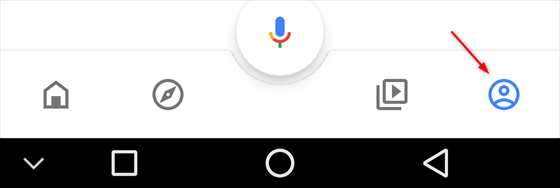
その他の欄にある「デバイスのキャスト」を選択し「画面や音声をキャスト」をタップ▼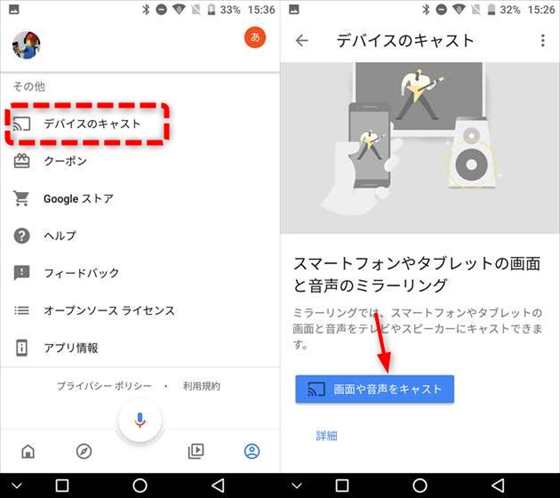
キャストするデバイスで接続されているChromecastをタップ▼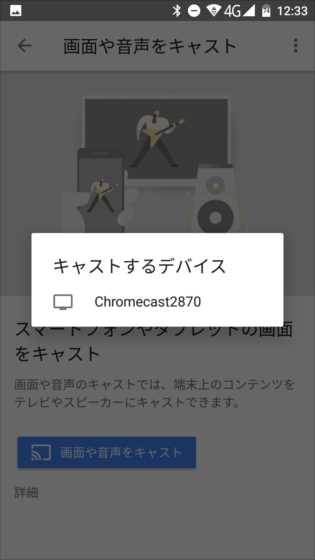
これでスマートホンの画面がテレビに映し出されます▼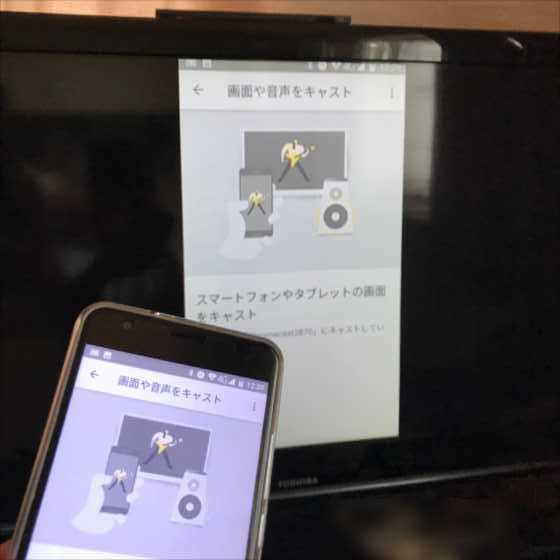
Primeビデオ・アプリを起動し観たい番組を再生します▼
大画面テレビでじっくり鑑賞できるようになりました▼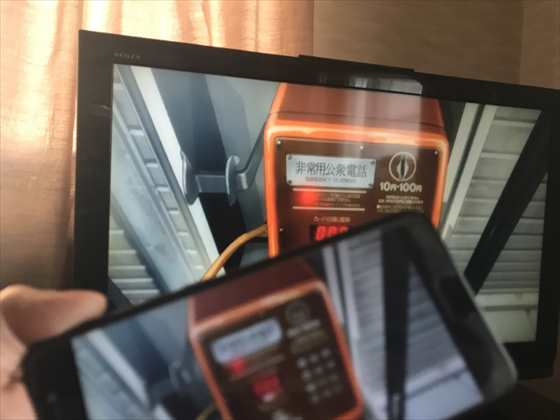
Chromeのタブをキャストする方法
パソコンを使ってもChromecastにキャストする事が可能です。
Chromeブラウザのタブをキャストする機能を使えば、Primeビデオに限らずキャスト未対応の動画サービスをテレビに映し出す事が可能です。
Amazonプライムビデオを再生し、メニューから「キャスト」をクリック▼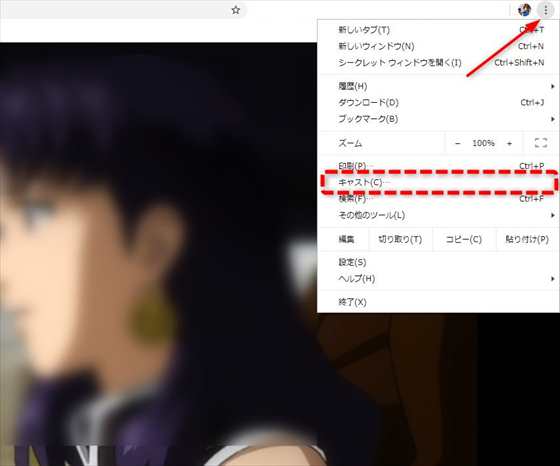
Fire TVとChromecast
私は初代Chromecastの発売日から愛用しており 現在2台目になります。しかしながらAmazonのセールで「Fire TV Stick」を買ってからは、メニュー付きのインターフェイスの便利さにハマってしまい、しばらくの間 Chromecastは外していました。
しかし1年前にFire TV のYoutube公式アプリが無くなってから、広告動画をカットする方法が無くなりChromecastに戻りました。STBを幾つも併用するのは電気代と無線LANリソース(接続最大数)の無駄使いなので、Fire TVは外して仕舞い込みました。
PrimeビデオやTverなど、テレビ画面にキャストする事ができない動画配信サービスも包括的に見れるデバイスをお探しなら、TV Boxを使う方法がお勧めです。
関連エントリー▼


タカシ
最新記事 by タカシ (全て見る)
- 超軽量高級スマートリング「DIESEL ULTRAHUMAN RING」世界同時発売! - 2025年12月12日


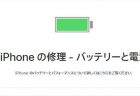
コメント